Pomme Musique est un projet de prédilection pour la société basée à Cupertino depuis quelques années, en particulier avec l'introduction d'un service de streaming autonome. Apple a continuellement apporté des modifications subtiles au fil des ans pour introduire de nouvelles fonctionnalités et fonctionnalités. Cependant, avec ces modifications, cela signifie que d'autres fonctions ont été déplacées ou remplacées dans l'interface utilisateur globale de l'application. L'un de ces problèmes qui continue de survenir lorsque les utilisateurs tentent d'utiliser les fonctionnalités de lecture aléatoire ou de répétition lors de l'écoute de musique.
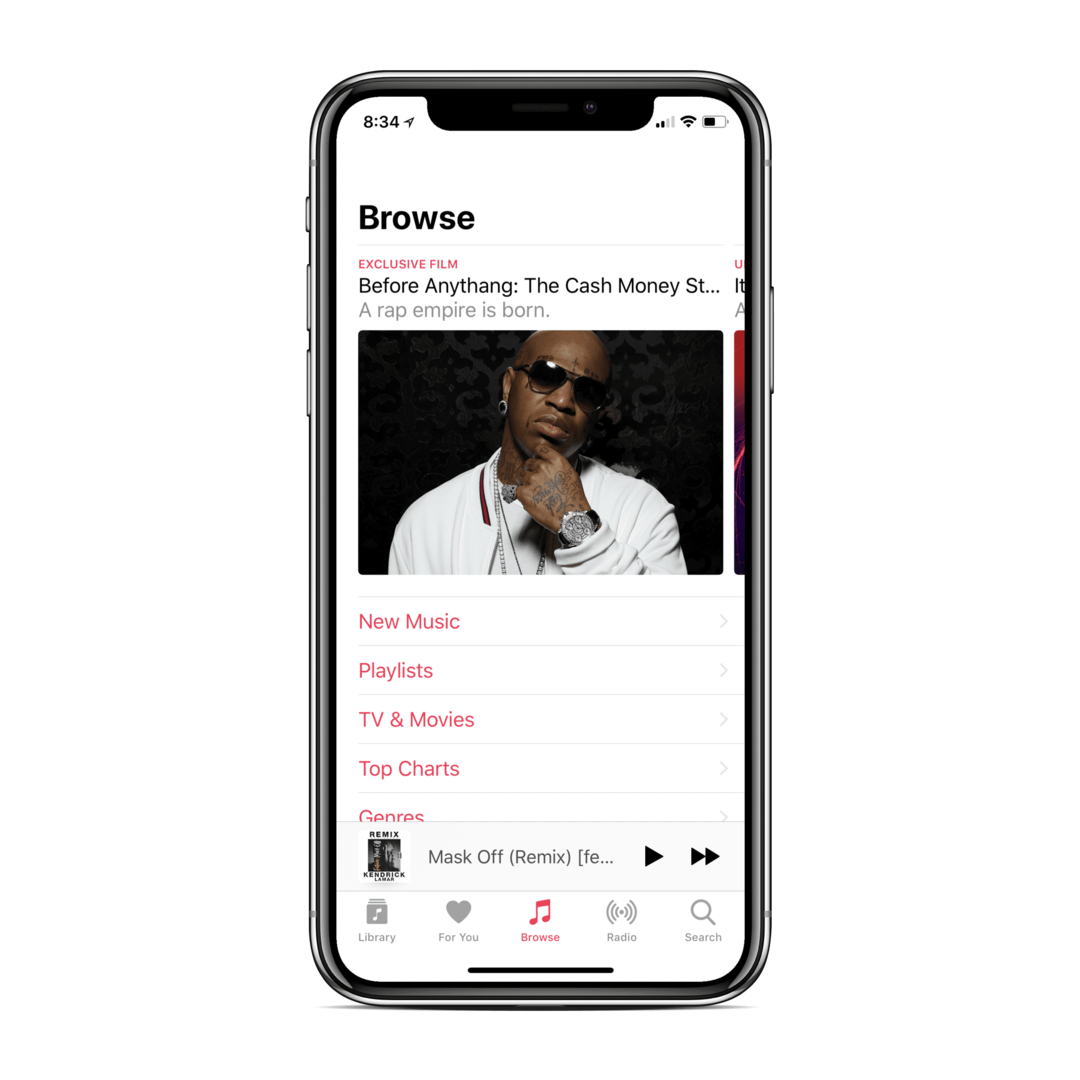
Contenu
- Comment mélanger des chansons dans iOS 11
-
Comment répéter des chansons ou des listes de lecture dans iOS 11
- Articles Similaires:
Comment mélanger des chansons dans iOS 11
Il y a quelques étapes simples à suivre pour mélanger correctement vos listes de lecture ou si vous souhaitez répéter une liste de lecture une fois celle-ci terminée. Ou peut-être êtes-vous dans l'une de ces humeurs où vous voulez écouter la même chanson encore et encore jusqu'à ce que vous ayez toutes les paroles mémorisées.
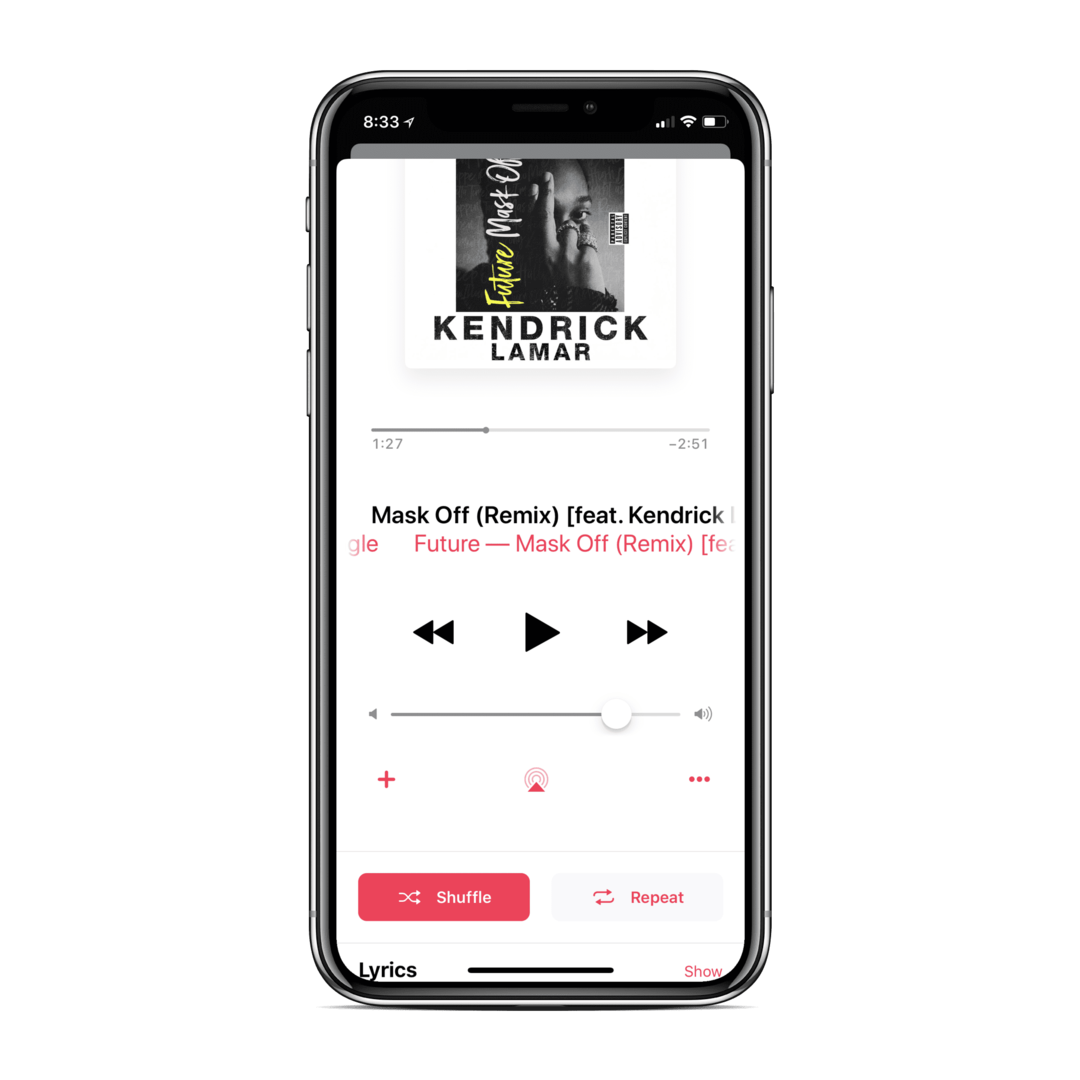
Pour mélanger vos chansons, procédez comme suit :
- Ouvrez Apple Musique
- Balayez vers le haut depuis le bas
- Robinet

- Vos chansons seront mélangées
Si vous regardez un aperçu d'une liste de lecture ou d'un album, vous voudrez appuyer sur « Shuffle All » pour mélanger les choses. Il s'agit d'un paramètre dont l'application se souviendra. Par conséquent, si vous souhaitez arrêter de mélanger vos listes de lecture, vous devrez suivre les mêmes étapes que ci-dessus et la musique sera à nouveau lue normalement.
Comment répéter des chansons ou des listes de lecture dans iOS 11
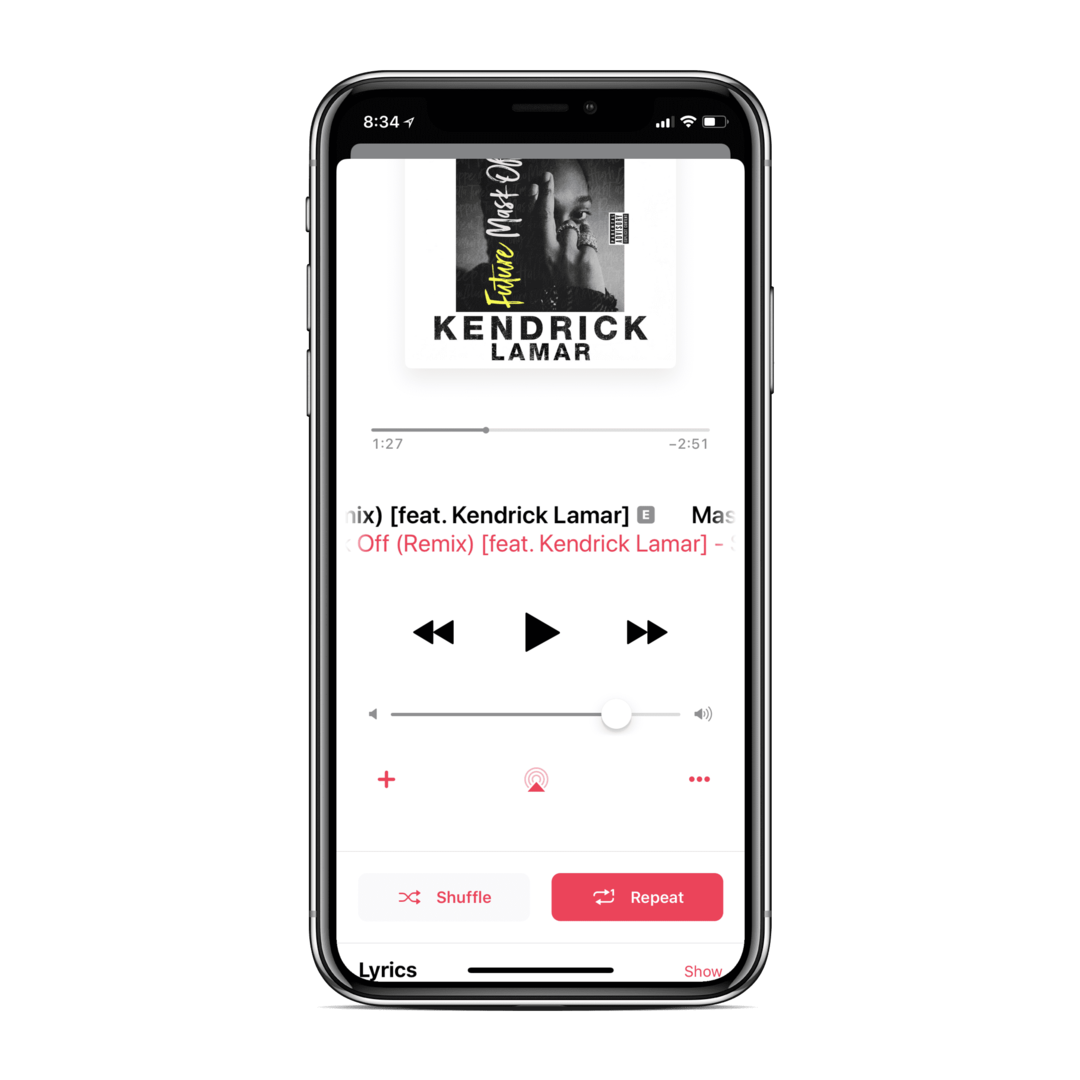
Pour ceux qui souhaitent définir des paramètres « Répéter » spécifiques pour les chansons, les listes de lecture ou les albums, procédez comme suit :
- Ouvrez Apple Musique
- Balayez vers le haut depuis le bas
- Robinet
 une fois pour répéter l'album ou la liste de lecture
une fois pour répéter l'album ou la liste de lecture - Tapez deux fois
 pour répéter une chanson spécifique en cours de lecture
pour répéter une chanson spécifique en cours de lecture
Comme prévu, pour ceux qui souhaitent arrêter la répétition de leurs chansons, albums ou listes de lecture, vous devrez suivre les mêmes étapes que ci-dessus. L'exécution de ces tâches garantira que votre média ne se répète pas et vous pouvez passer à la liste de lecture ou à l'album suivant de votre choix.
EN RELATION
Apple Music ne fonctionne pas, comment réparer
La nouvelle Apple Music peut être un peu déroutante pour ceux qui n'ont pas d'expérience avec le service. Cependant, Apple continue de travailler régulièrement pour améliorer l'application et le service. En témoigne le fait qu'Apple Music a dépassé les 30 millions d'abonnés (en septembre 2017).
Nous espérons toujours voir d'autres changements apporter au service à l'avenir, surtout une fois qu'AirPlay 2 sera officiellement lancé et intégré au HomePod.
Si vous avez d'autres questions concernant Apple Music, assurez-vous de nous le faire savoir dans les commentaires ci-dessous et nous ne manquerons pas d'y répondre !
Andrew est un écrivain indépendant basé sur la côte est des États-Unis.
Il a écrit pour divers sites au fil des ans, notamment iMore, Android Central, Phandroid et quelques autres. Maintenant, il passe ses journées à travailler pour une entreprise de CVC, tout en travaillant au noir en tant qu'écrivain indépendant la nuit.